Menetelmä Postfixin asentamiseksi Ubuntu 20: een.04:
Postfixin asentamiseen Ubuntu 20: een.04, sinun on suoritettava seuraavat vaiheet:
1. Käynnistä pääte Ubuntu 20: ssä.04 ja päivitä järjestelmäsi niin, että se on valmis asentamaan kaikki uudet paketit ja päivitykset. Tätä varten sinun on kirjoitettava seuraava komento päätelaitteeseesi ja painettava sitten Enter-näppäintä:
sudo apt -päivitysTämä komento näkyy alla olevassa kuvassa:

2. Kun edellä mainittu komento on suoritettu onnistuneesti, kirjoita seuraava komento päätelaitteeseesi ja paina sitten Enter-näppäintä:
sudo DEBIAN_PRIORITY = vähän asennettavaa jälkikorjaustaTässä DEBIAN_PRIORITY on ympäristömuuttuja, jonka avulla voimme määrittää lisäasetuksia sekä Postfixin säännöllisen asennuksen. Nämä vaihtoehdot näkyvät terminaalissa kehotteiden tai valintaikkunoiden muodossa, joiden avulla voimme valita vaihtoehdon annettujen vaihtoehtojen luettelosta. Tämä komento näkyy myös seuraavassa kuvassa:

3. Heti kun painat Enter-näppäintä Postfixin asennusprosessin aloittamiseksi, sinulle näytetään kaikki erityyppiset postipalvelinmääritykset. Kun olet lukenut kaikki nämä tyypit ja päättänyt, minkä haluat säilyttää sähköpostipalvelimellesi, paina Enter-näppäintä jatkaaksesi alla olevan kuvan osoittamalla tavalla:
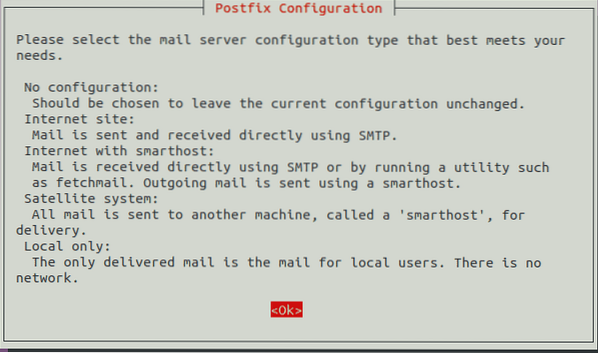
4. Nyt sinua pyydetään valitsemaan sähköpostipalvelimen määritystyyppi. Valitse Internet-sivusto-vaihtoehto luettelosta ja paina Enter-näppäintä, kuten seuraavassa kuvassa korostetaan:
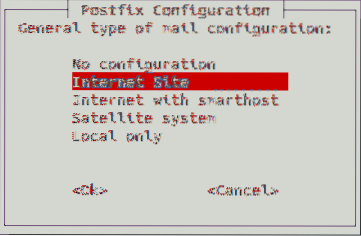
5. Sen jälkeen sinua pyydetään valitsemaan järjestelmän sähköpostiosoitteesi tai täysin hyväksytty verkkotunnuksesi (FQDN). Tässä esimerkissä halusin, että postinimeni olisi kbuzdar.com. Siksi olen kirjoittanut sen asiaankuuluvaan tekstiruutuun ja painanut sitten Enter-näppäintä jatkaaksesi, kuten alla olevassa kuvassa näkyy:
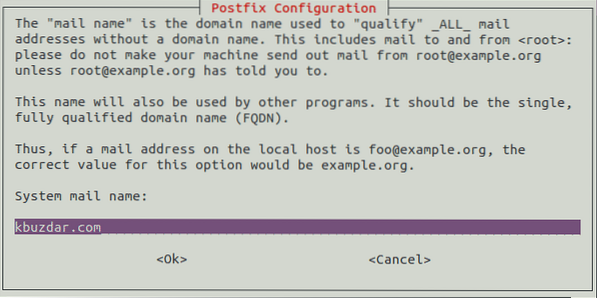
6. Nyt sinua pyydetään valitsemaan Root- ja Postmaster Mail -vastaanottaja. Voit pitää sen samana kuin ensisijainen käyttäjätunnuksesi Ubuntu 20: ssa.04. Tässä esimerkissä olen pitänyt sen muodossa [sähköposti suojattu] ja painanut sitten Enter-näppäintä jatkaaksesi seuraavan kuvan mukaisesti:
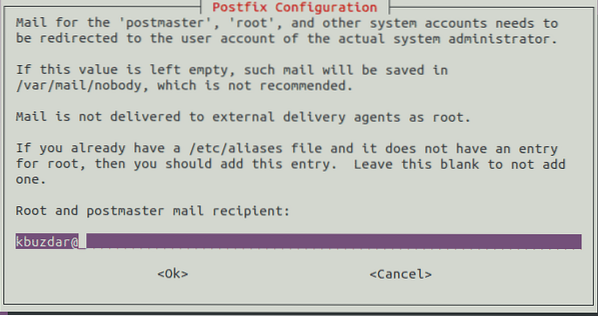
7. Sen jälkeen sinua pyydetään valitsemaan kaikki mahdolliset verkkotunnukset, joille postipalvelimesi pystyy hyväksymään sähköpostit. Voit lisätä muita verkkotunnuksia tarpeidesi mukaan. Jos ei, voit siirtyä oletusasetuksiin ja jatkaa Enter-näppäintä, kuten alla olevassa kuvassa näkyy:
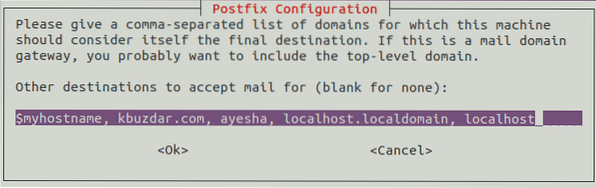
8. Sitten sinulta kysytään, haluatko pakottaa synkroniset päivitykset postijonoon vai ei. Valitse Ei, mikä on myös oletusasetus, ja jatka sitten Enter-näppäintä, kuten seuraavassa kuvassa näkyy:
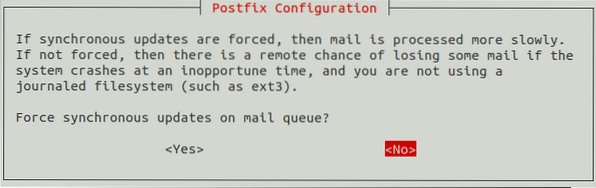
9. Sen jälkeen sinua pyydetään valitsemaan paikalliset verkot. Voit muokata niitä tarpeidesi mukaan tai voit jopa mennä oletusarvoihin painamalla Enter-näppäintä alla olevan kuvan osoittamalla tavalla:
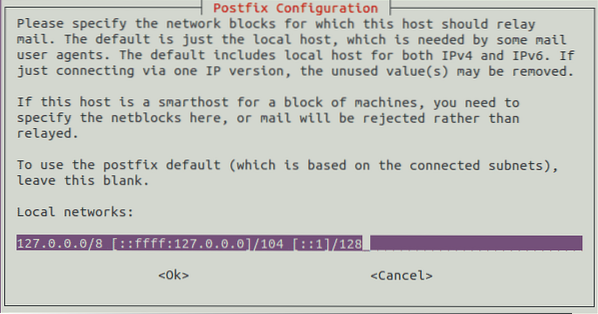
10. Nyt sinua pyydetään asettamaan postilaatikon kokorajoitus tavuina. Tätä käytetään määrittämään viestien koko, jonka postilaatikkosi pystyy hyväksymään. Sen oletusarvo on nolla, mikä tarkoittaa, että viestien kokoa ei ole rajoitettu. Pidä kiinni oletusasetuksesta ja paina Enter-näppäintä seuraavan kuvan mukaisesti:
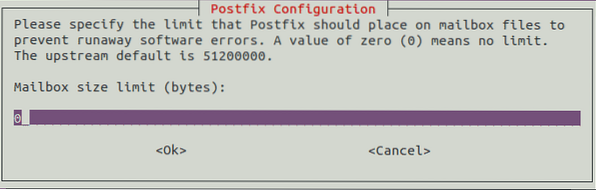
11. Sitten sinua pyydetään valitsemaan Local Address Extension Character. Pysy oletusmerkin kanssa ja jatka painamalla Enter-näppäintä, kuten alla olevassa kuvassa näkyy:
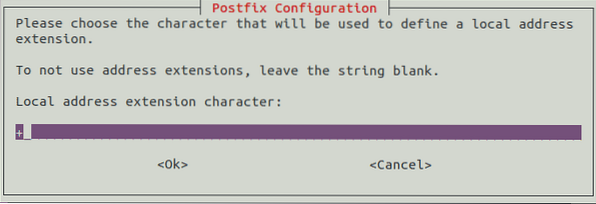
12. Lopuksi sinua pyydetään valitsemaan Internet-protokolla, jota haluat käyttää. Valitse kaikki tästä luettelosta ja jatka sitten Enter-näppäintä jatkaaksesi, kuten seuraavassa kuvassa näkyy:
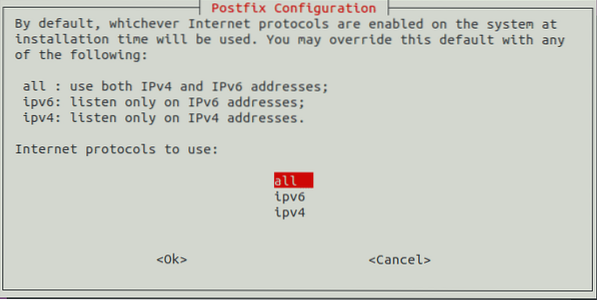
13. Nyt Postfixin asennusprosessi kestää jonkin aikaa. Heti kun se on valmis, päätelaite näyttää tältä:
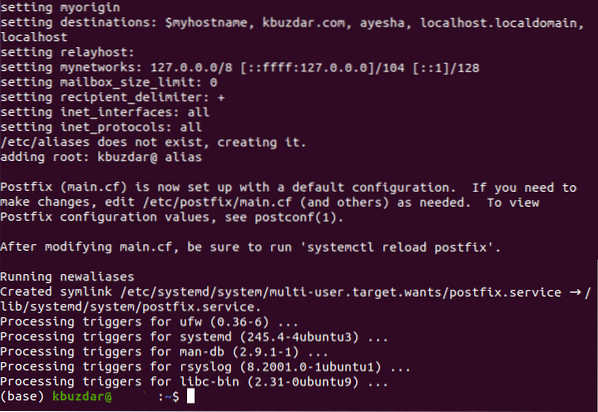
Päätelmä:
Noudattamalla tässä artikkelissa kuvattua menetelmää voimme helposti asentaa Postfixin Ubuntu 20: een.04, ja sen oikean määrityksen jälkeen voimme käyttää sitä kätevästi sähköpostien toimittamiseen ja vastaanottamiseen. Yllättäen myös Postfixin asennusaika on hyvin lyhyt, minkä ansiosta voit asettaa sen nopeasti.
 Phenquestions
Phenquestions


